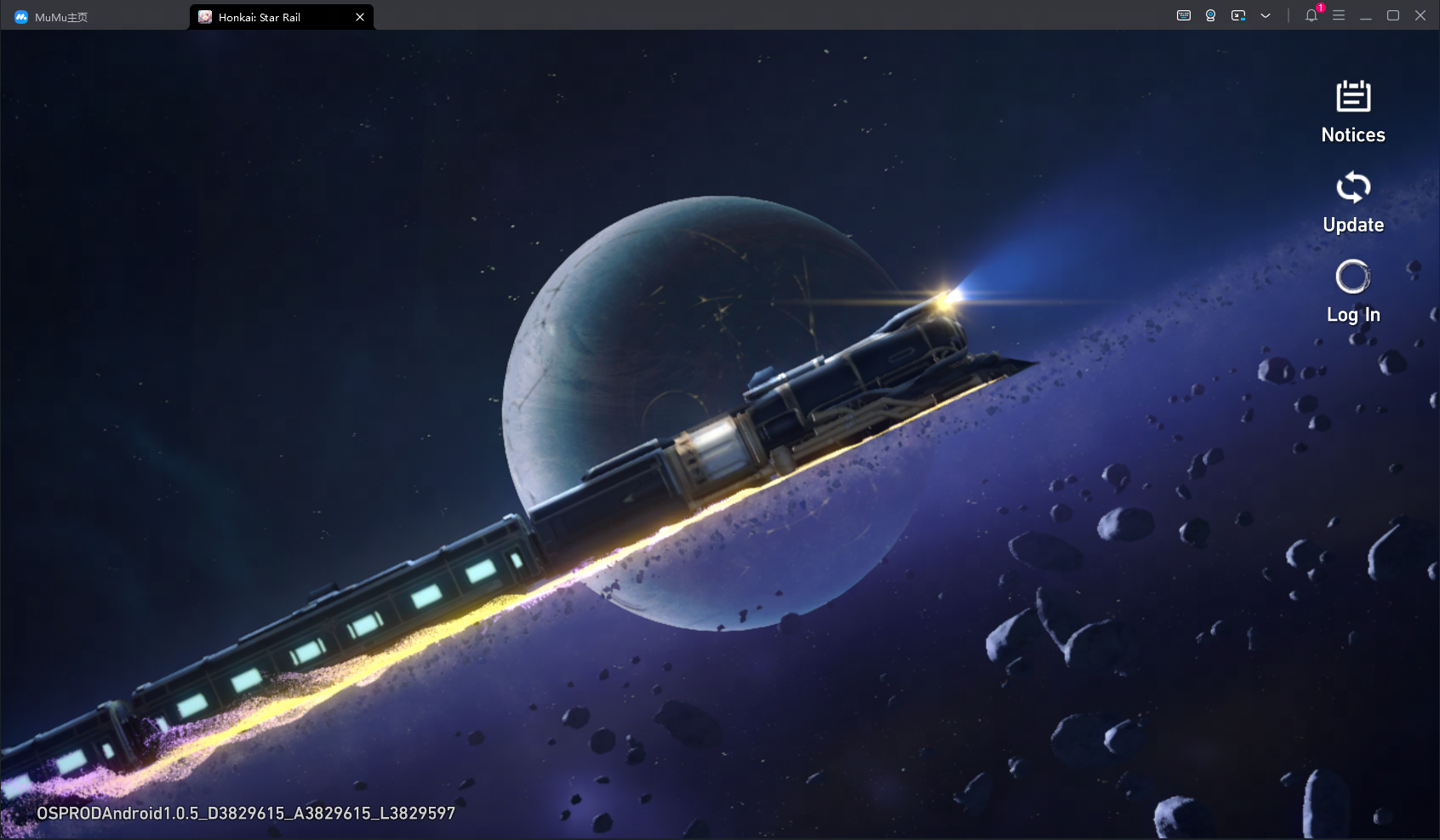- Como alterar a exibição de cores de 16 bits para cores de 32 bits
- Como Reinstalar o driver de dispositivo
- Como mudar de gráficos integrados para gráficos discretos
- Como limpar o espaço em disco do computador?
- Desativar Hyper-V e isolamento do núcleo
- Como fechar o firewall?
- Como atualizar o driver de cartão gráfico
- Como instalar DirectX 11
- Requisitos para configuração do computador do versão do Win do MuMu Player
- A iniciação do emulador não tem resposta ou para em 40%
- A iniciação do emulador não tem resposta ou para em 60%
- Inicialização do emulador travada em 100% e tela preta
- MuMu para de responder durante a iniciação, trava em 99% ou solicita um erro de motivo desconhecido
- A iniciação do emulador não tem resposta ou para em 45%
- A iniciação do emulador não tem resposta ou para em 30%
- A iniciação do emulador não tem resposta ou para em 10%
- Inicie o emulador, mas continua sem responder
- A área de trabalho torna-se de tamanho diferente após iniciar o MuMu
- A interface do emulador está borrada e os ícones são diagonais
- Solução para resolver o problema de que versão da placa gráfica é baixa para dx 11.0 ou OpenGL 4.3
- PC fica com tela azul após iniciar emulador
- O emulador não responde
- Como habilitar o VT em PCs Soyo
- Como habilitar o VT em PCs Jetway
- Como habilitar o VT em PCs Maxsun
- Como habilitar o VT em PCs Biostar
- Como habilitar o VT em PCs Colorful
- Como Ativa VT
- Como habilitar o VT em PCs Toshiba
- Como habilitar o VT em PCs Micro Star(MSI)
- Como habilitar o VT em PCs Lenovo
- Como habilitar o VT em PCs HP
- Como habilitar o VT em PCs Gigabyte
- Como habilitar o VT em PCs Dell
- Como habilitar o VT em PCs ASUS
- Como habilitar o VT em PCs ASRock
- Como habilitar o VT em PCs Acer
No momento, os jogos individuais não podem ser executados normalmente no MuMu Player 6 e no MuMu Player X. É recomendável clicar neste link para baixar a versão chinesa do MuMu Player 12 para jogar (a versão global está em desenvolvimento)
O primeiro passo é iniciar o emulador e trocar o idioma no MuMu Player Android 12 (atualmente, o sistema interno do Android 12 suporta apenas inglês, japonês, coreano e chinês tradicional)
Encontre "系统应用"
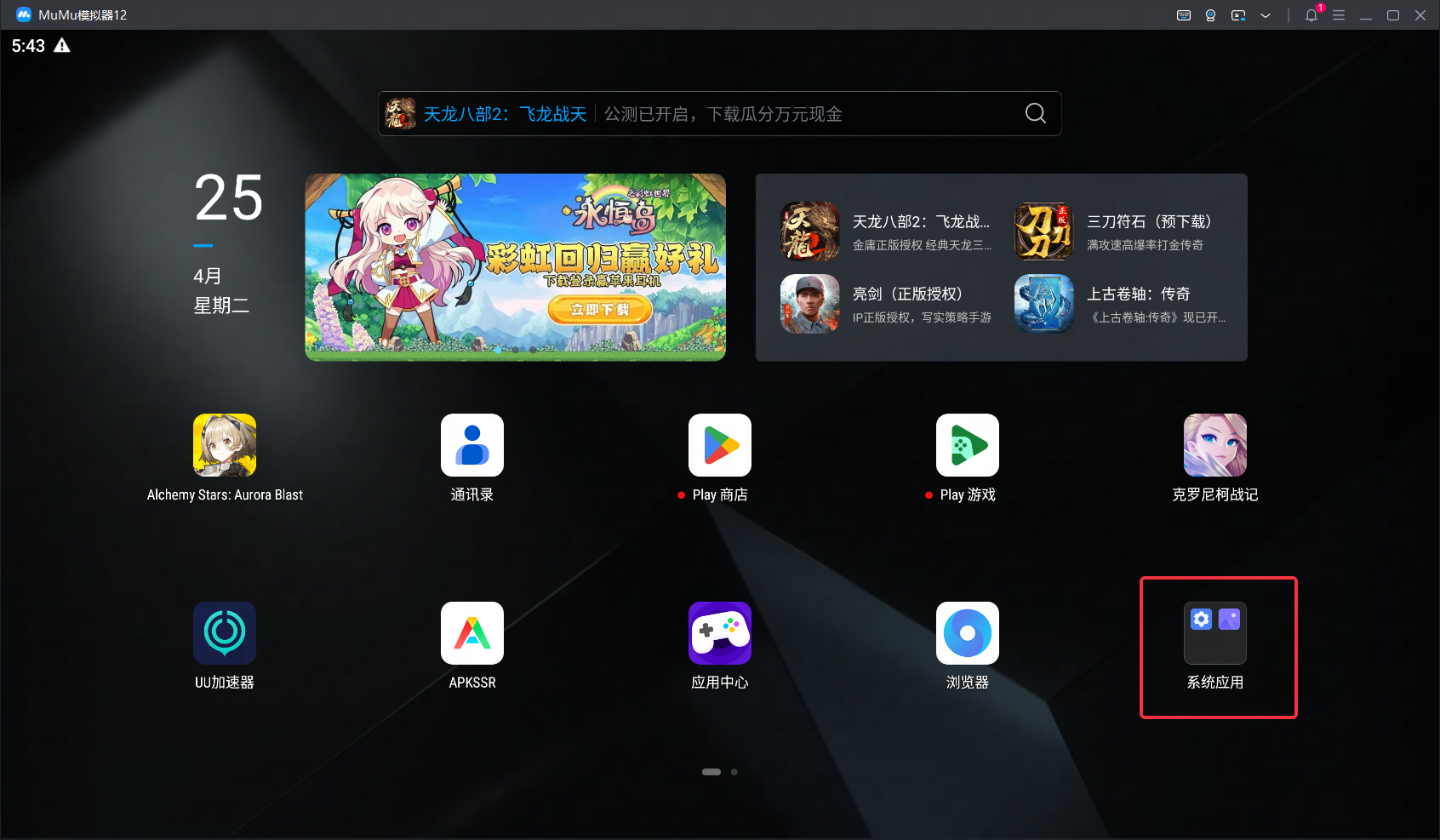
Clique em "设置"
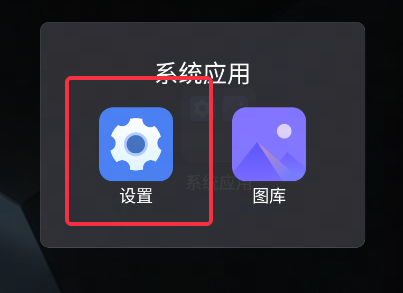
Role para baixo para encontrar "系统"
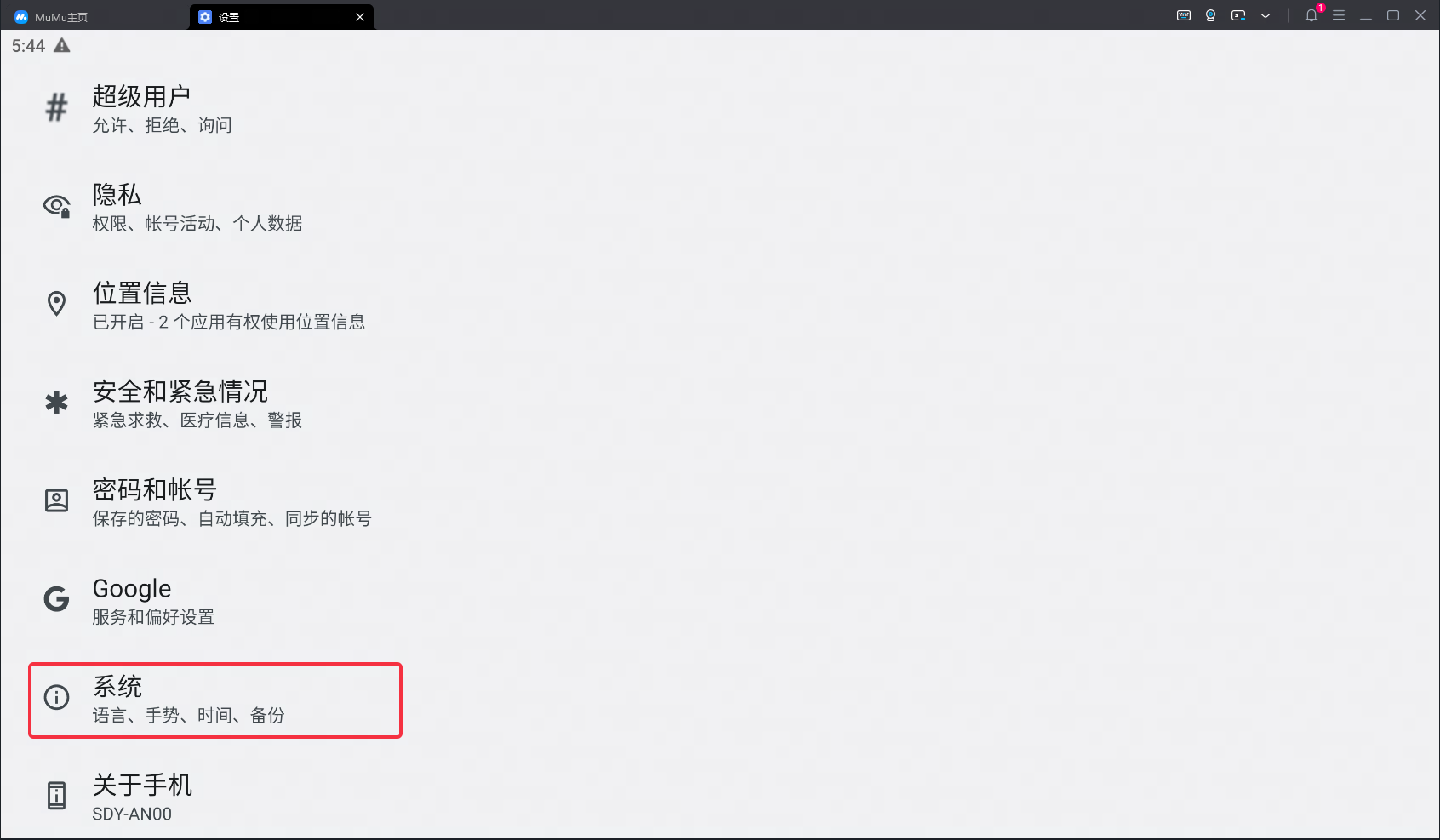
Clique em "语言和输入法
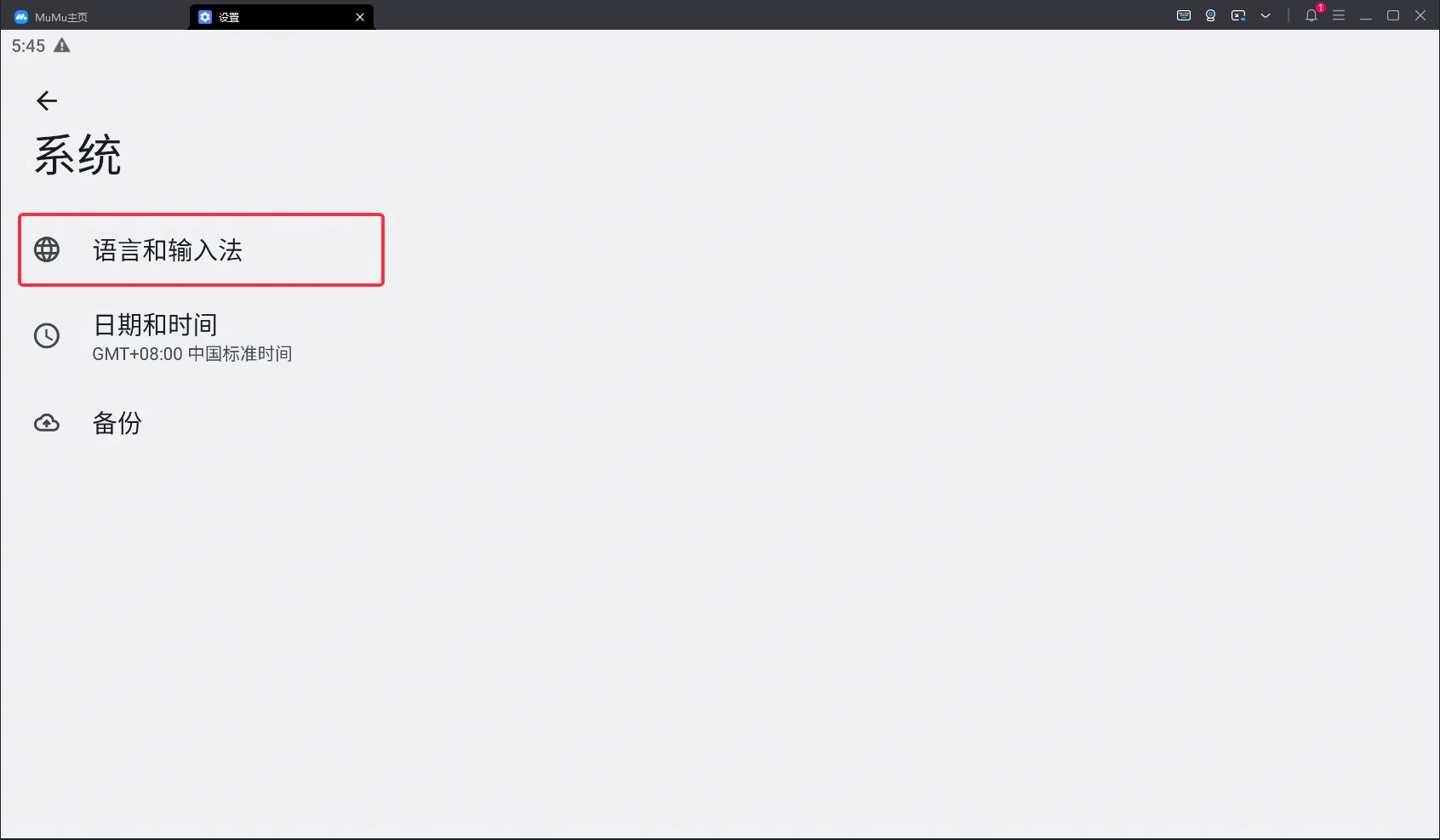
Clique em "语言"
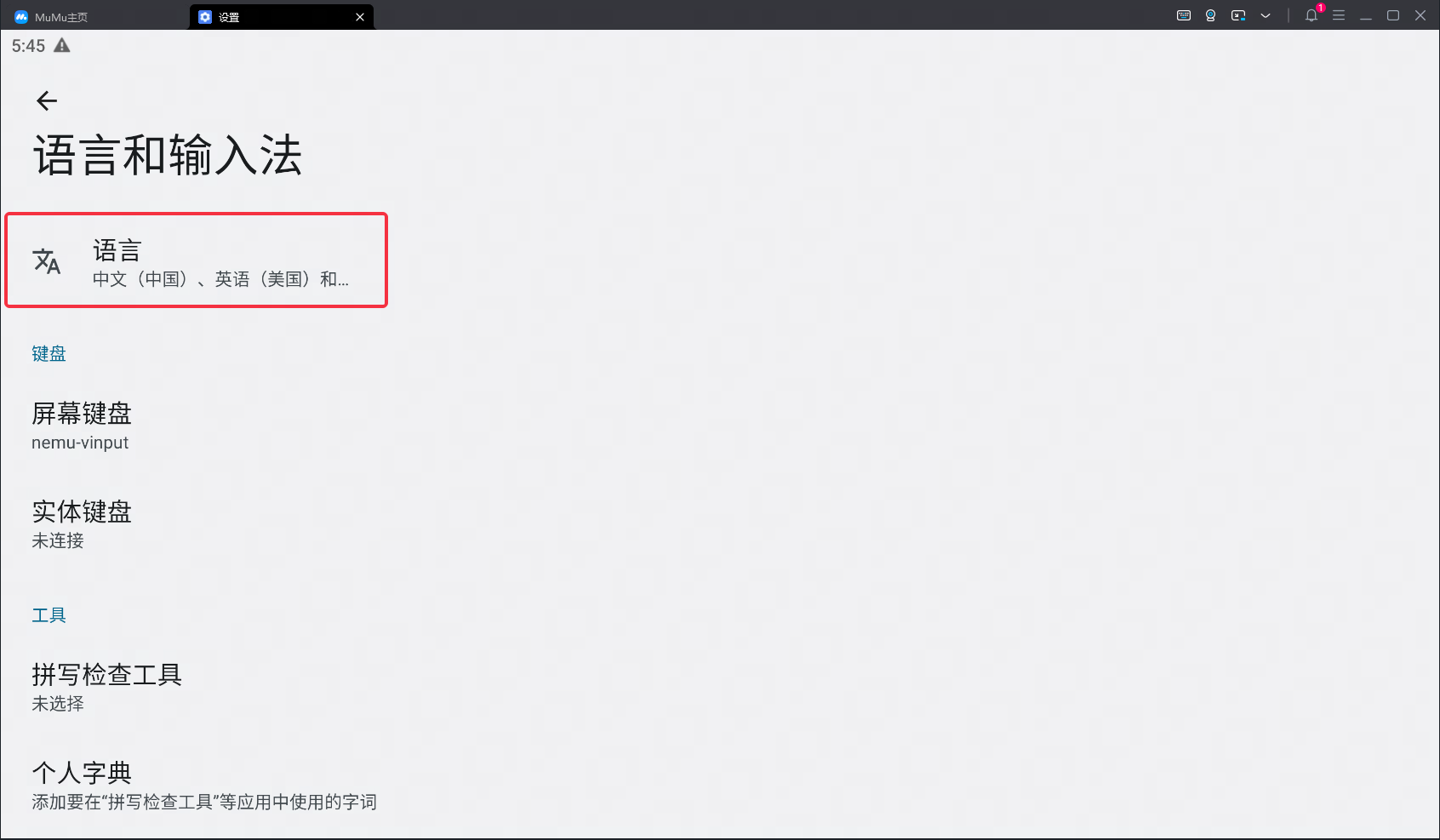
Clique em "添加语言"
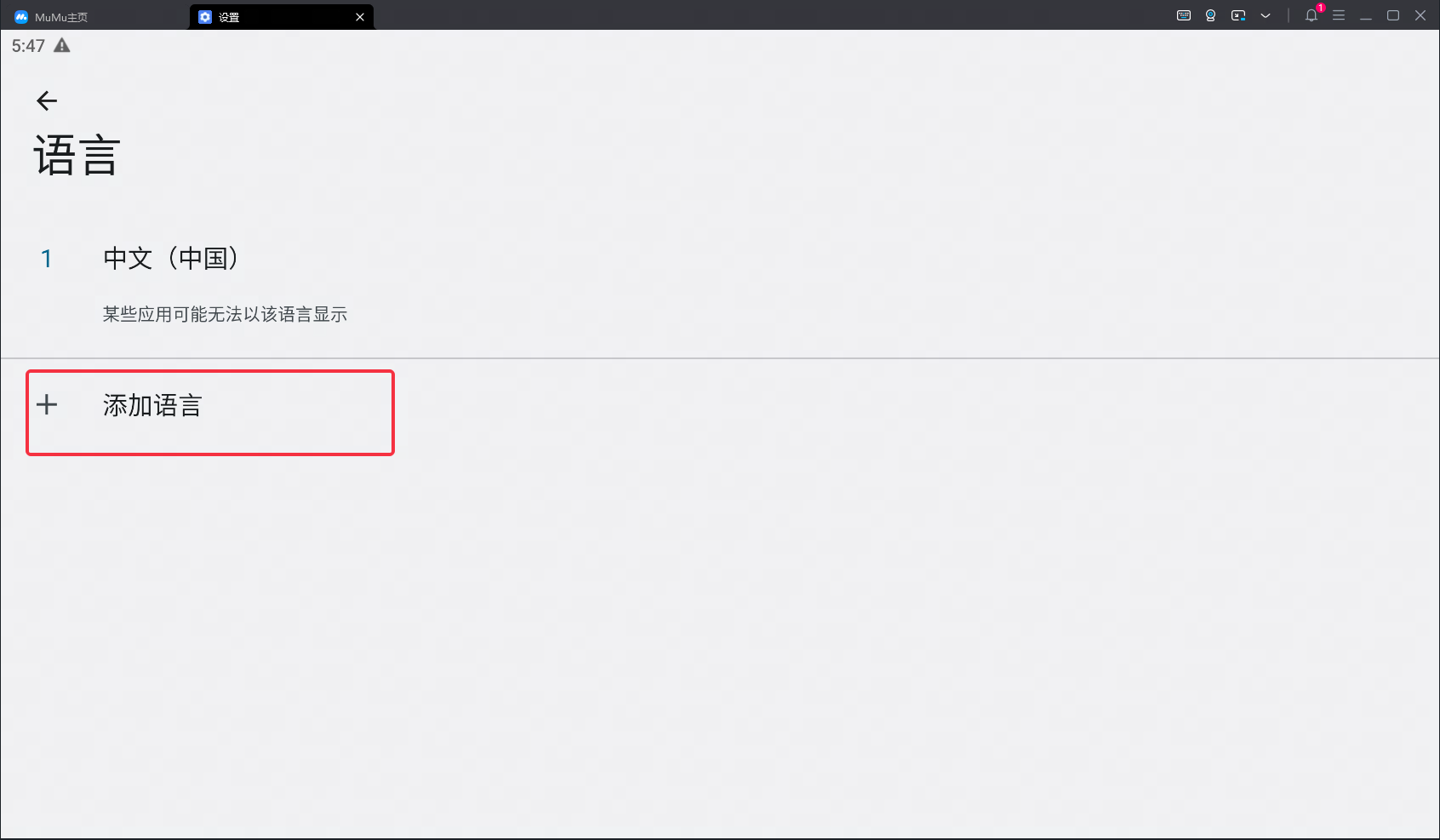
Escolha o seu idioma adequado
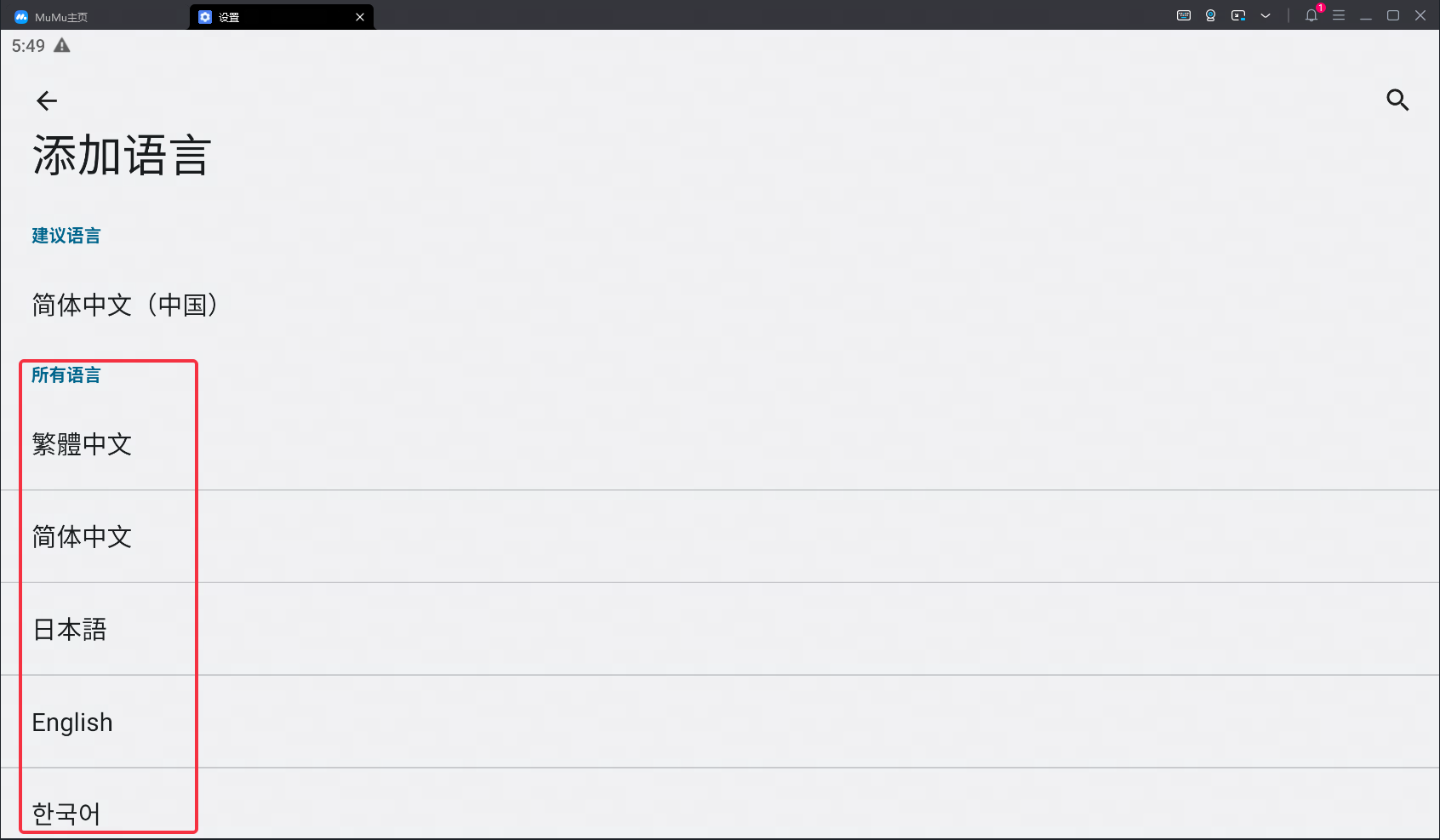
Clique nos três pontos no canto superior direito e aparecerá "移除", remova o idioma que você não precisa e mantenha apenas o idioma que mais lhe convier
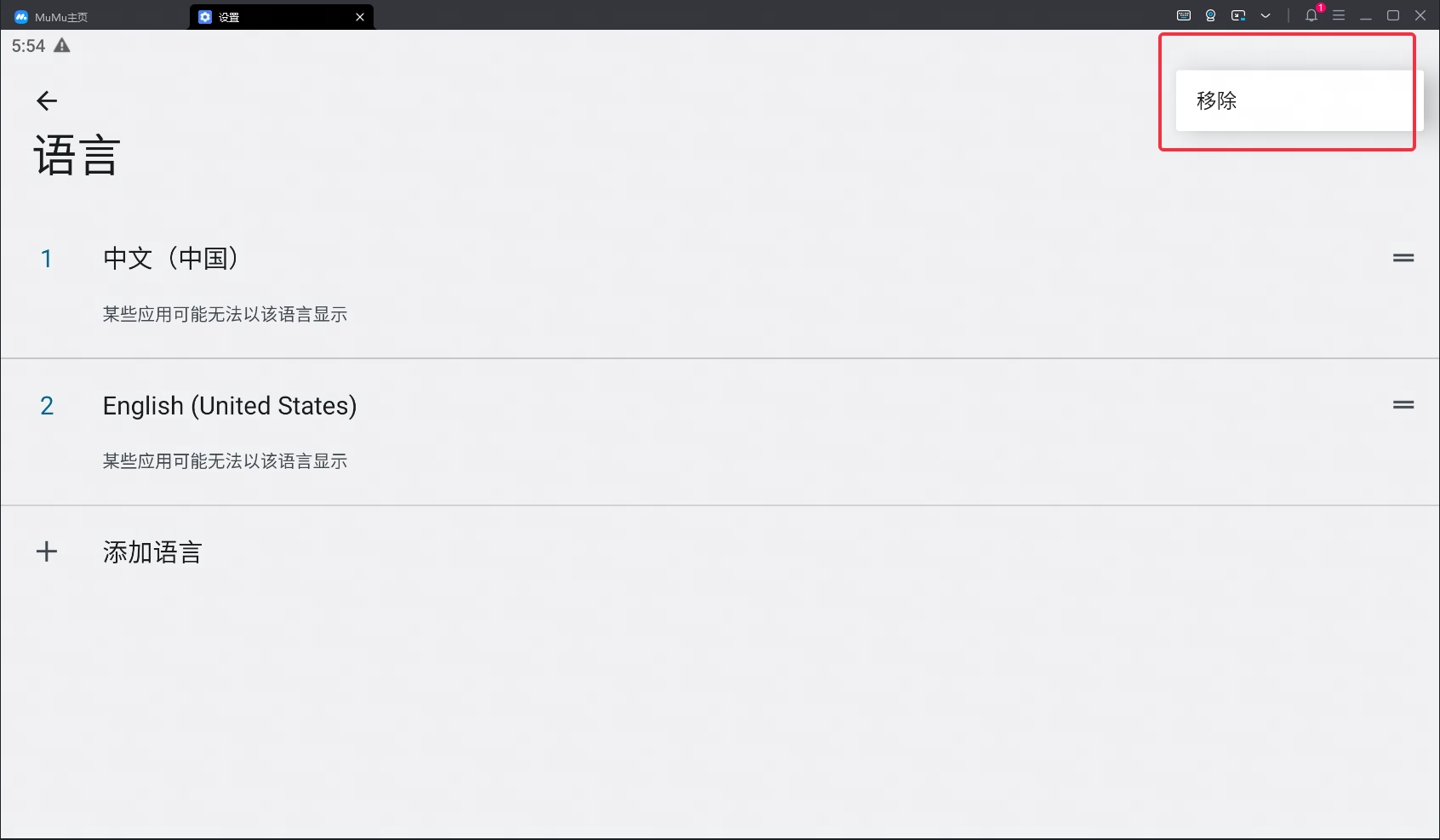
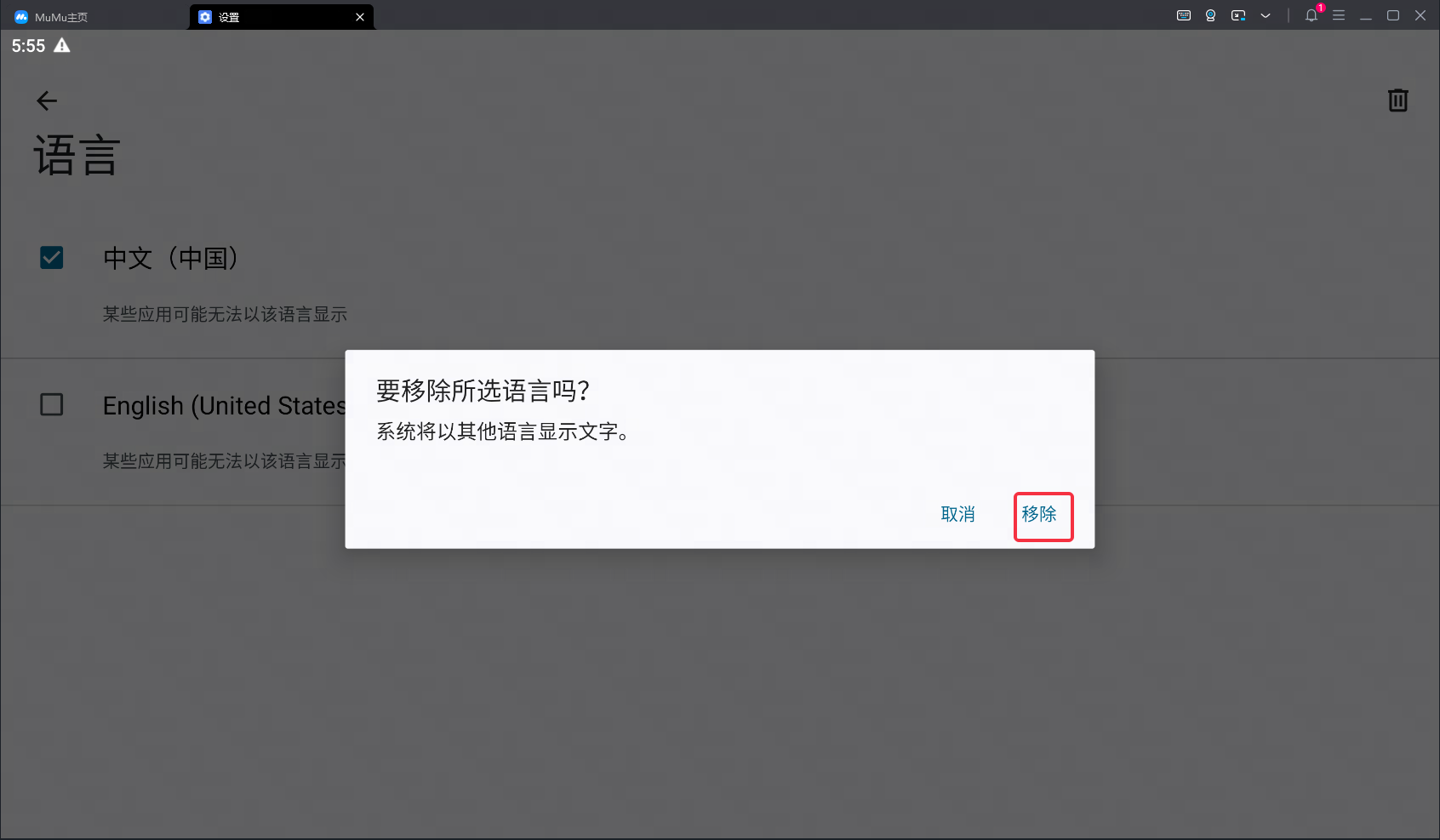
Certifique-se de que resta apenas um idioma
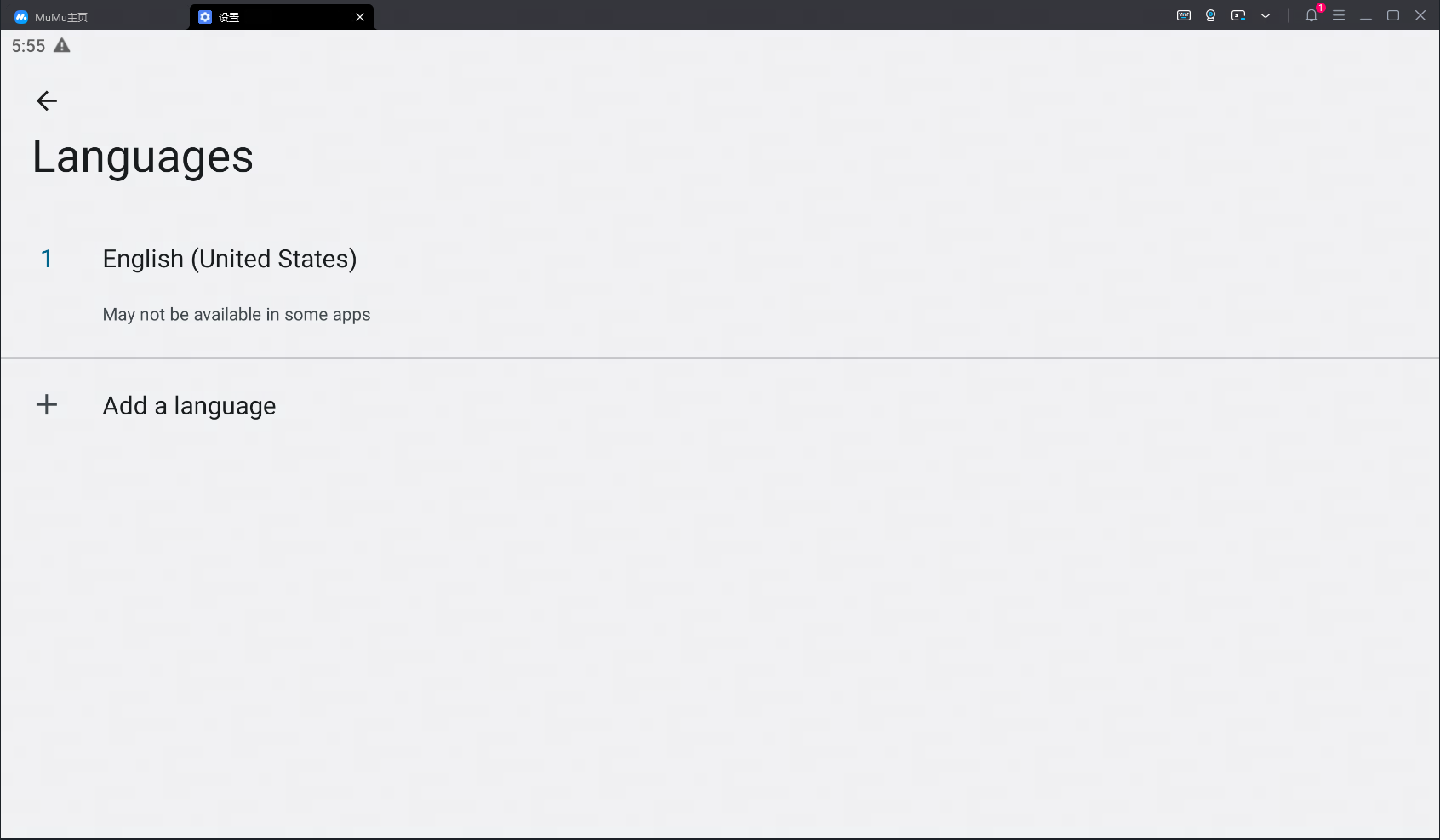
Observação: devido ao desenvolvimento incompleto do idioma do MuMu Player 12, parte do vocabulário permanecerá em chinês
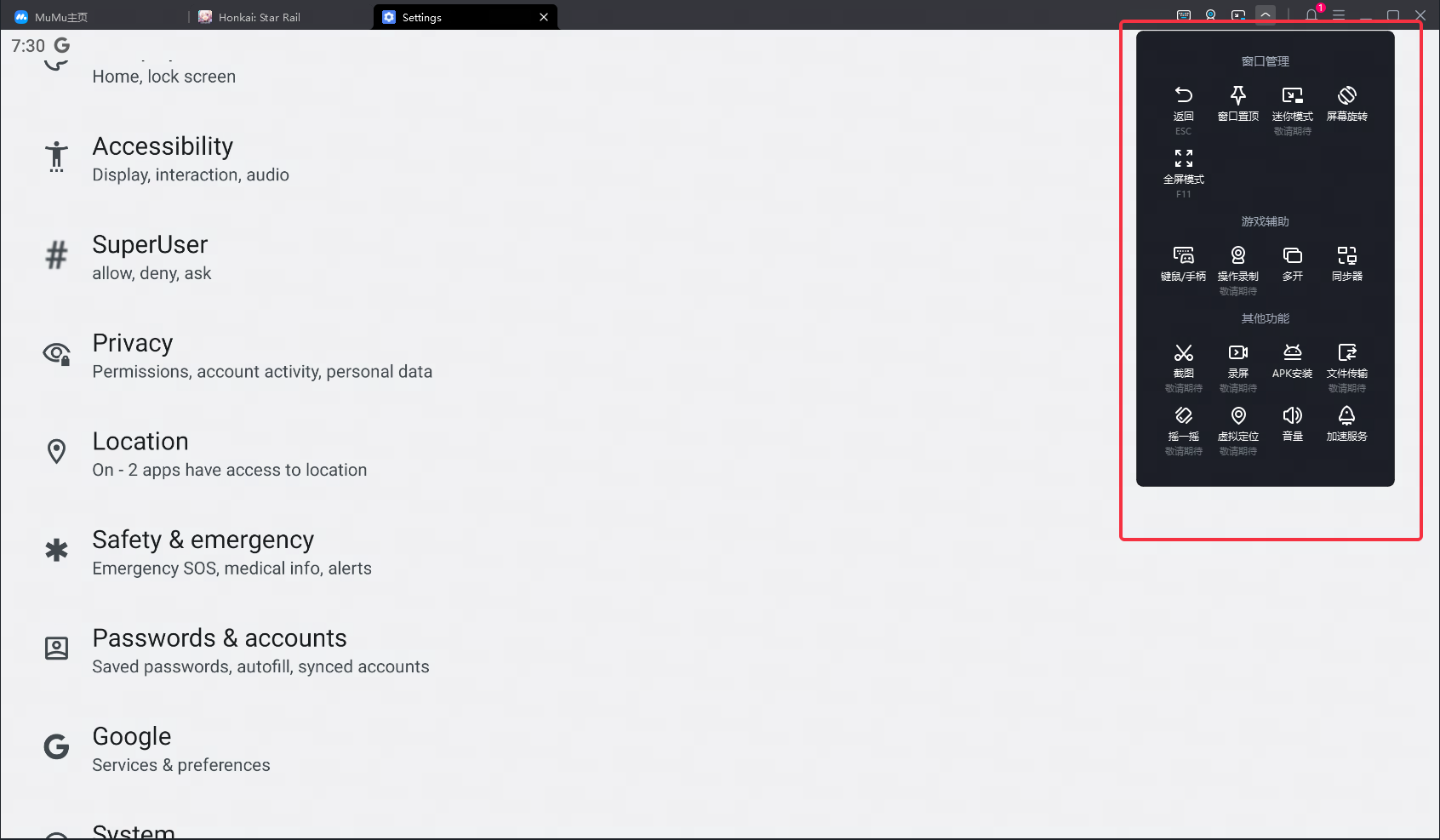
O segundo passo é baixar o Google Tools
Encontre "小工具" na área de trabalho do emulador
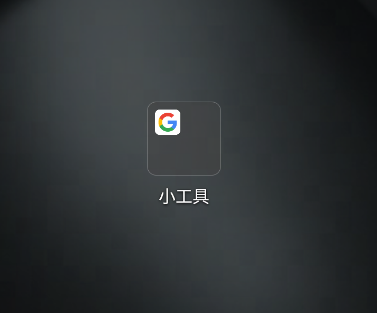
Clique para baixar o "谷歌安装器"
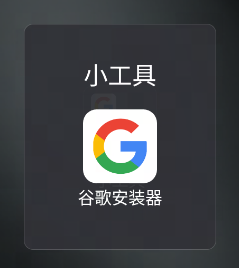
Clique no botão para baixar
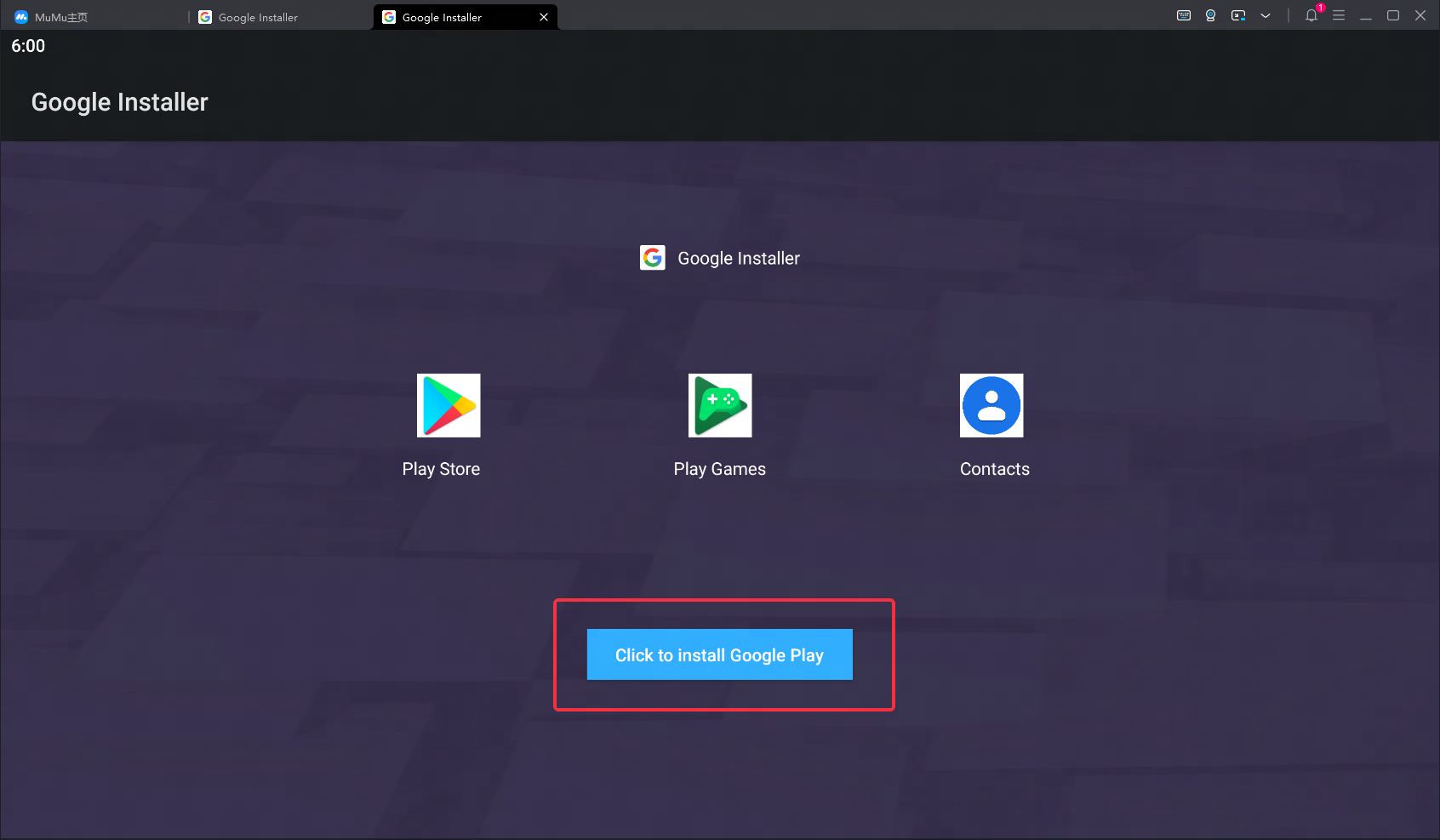
Clique novamente para instalar na área de trabalho
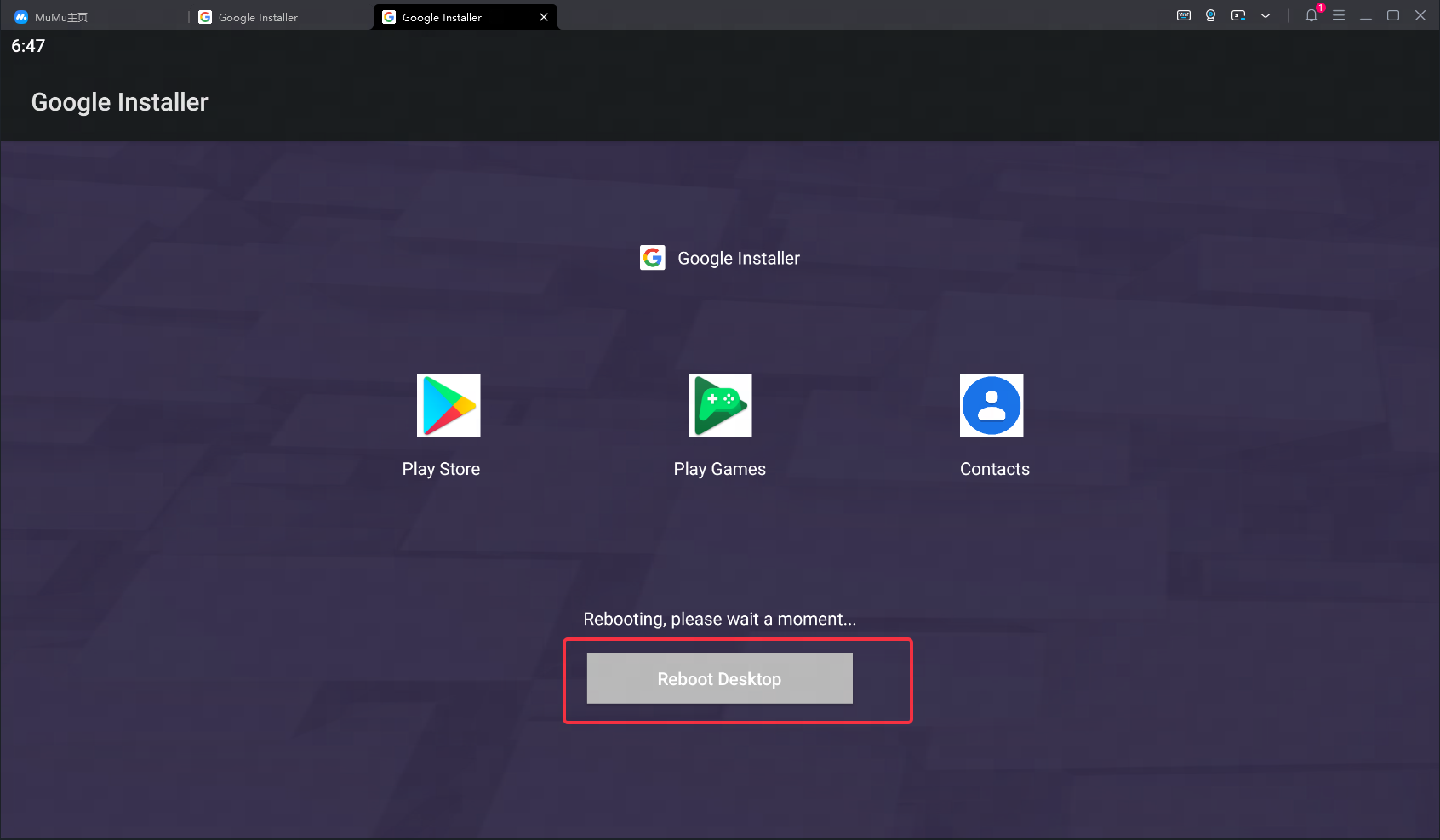
Ferramentas do Google instaladas
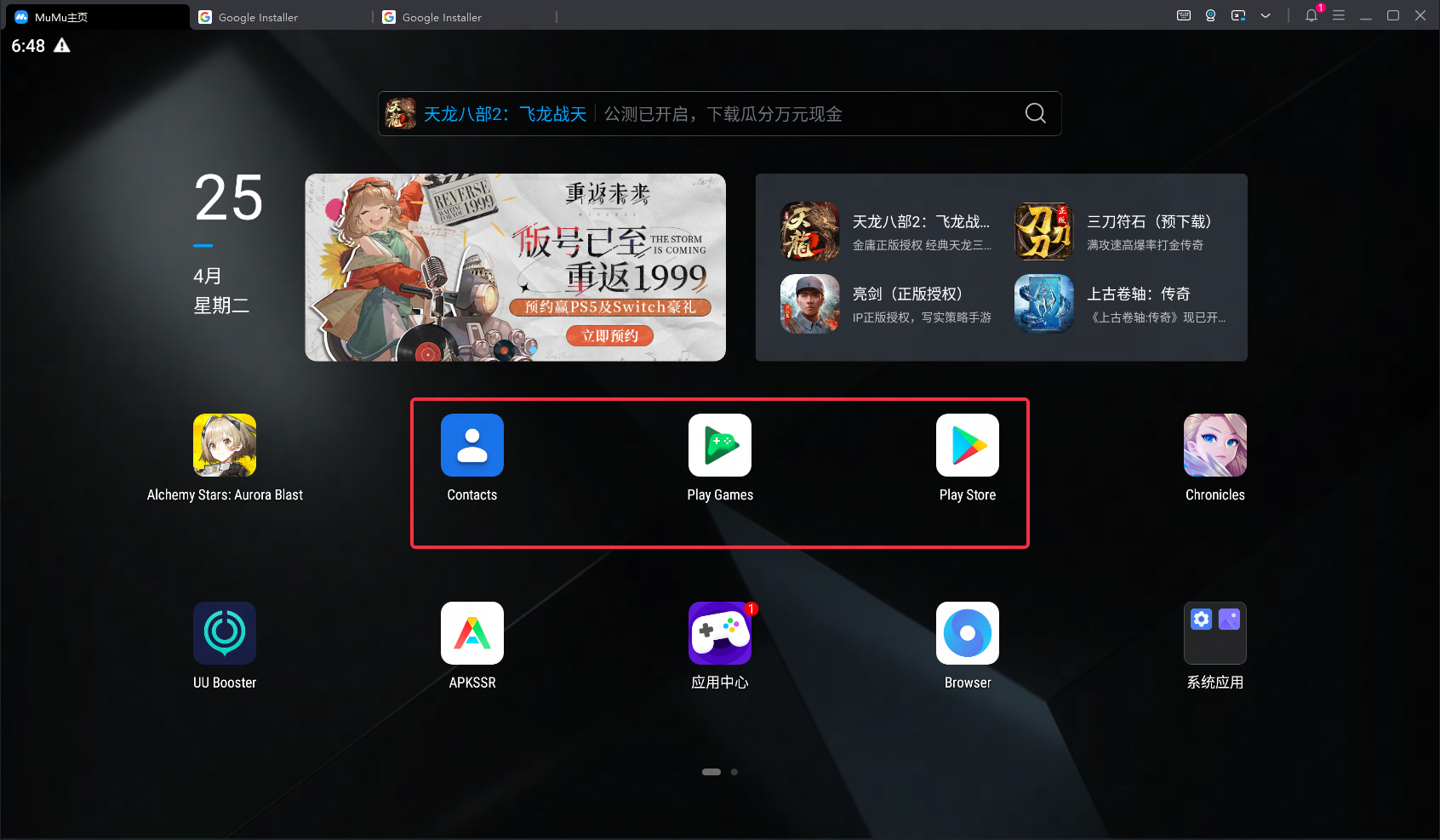
O terceiro passo é fazer login na sua conta do Google para pesquisar e baixar o jogo que você precisa
Por exemplo: Pesquise e baixe "Honkai: Star Rail "
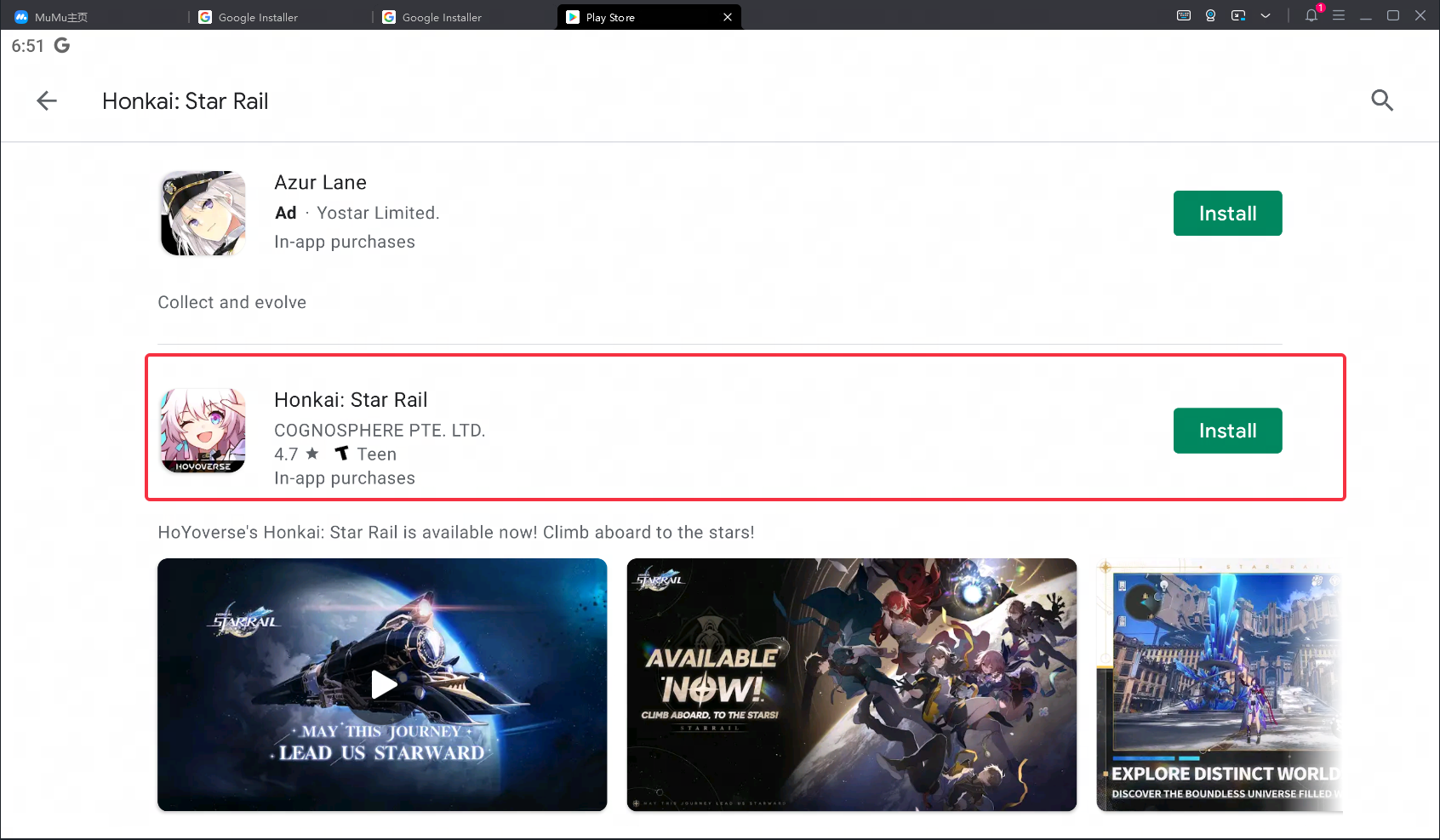
Após a conclusão da instalação, você pode executar o jogo normalmente.